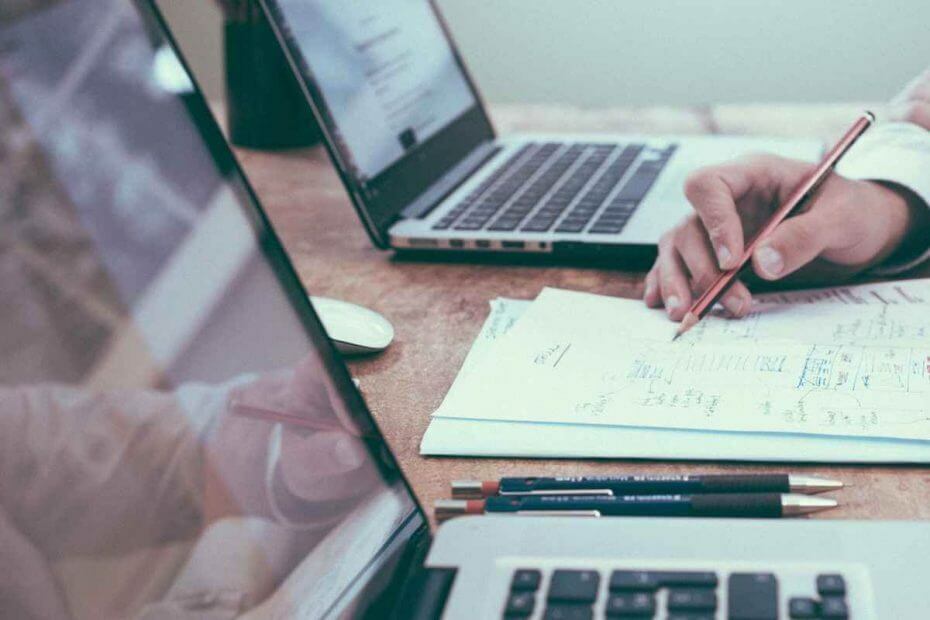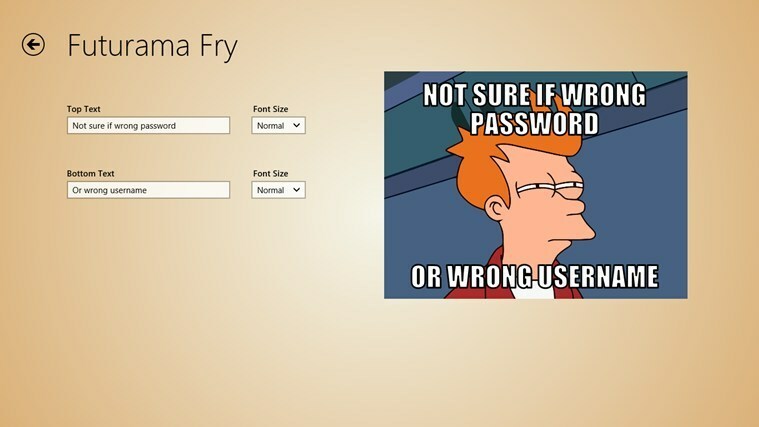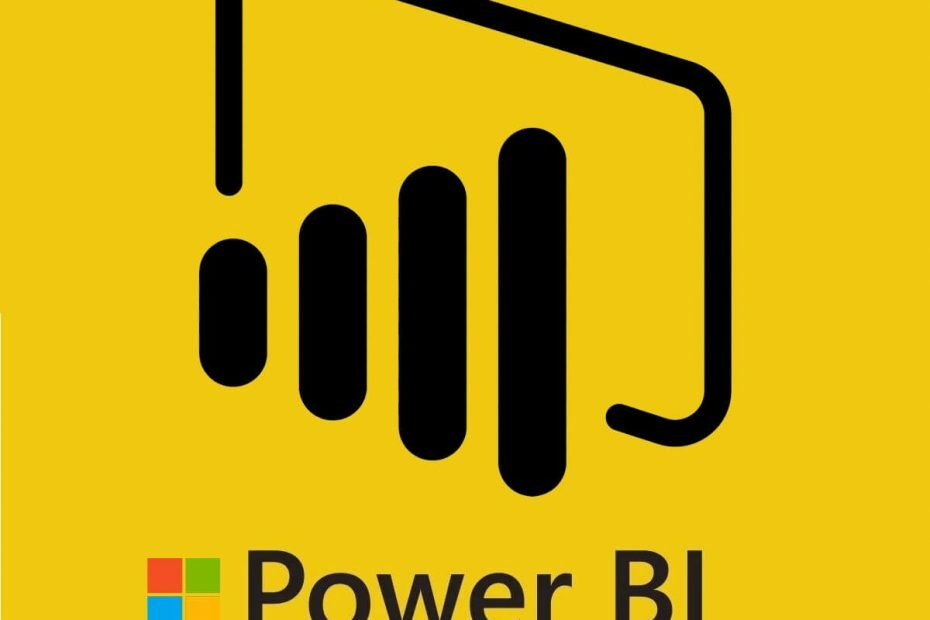Windows Güvenliği düğmesini etkinleştirmenin yollarını keşfedin
- Kullanıcıların oturum açma ekranına kolayca erişebilmeleri için tablet bilgisayarlarda Windows güvenlik düğmesi kullanıma sunuldu.
- Windows bilgisayarlar için, fiziksel bir düğme değildir, Ctrl+Alt+Delete tuşlarının birleşimidir.
- Bu kılavuz, Windows cihazlarınızda Güvenlik düğmesini nasıl kullanacağınızı gösterecektir.

XİNDİRME DOSYASINI TIKLAYARAK KURULUM
- Fortect'i indirin ve kurun PC'nizde.
- Aracın tarama işlemini başlatın Sorununuzun kaynağı olan bozuk dosyaları aramak için.
- sağ tıklayın Onarımı Başlat böylece araç sabitleme algoritmasını başlatabilir.
- Fortect tarafından indirildi 0 bu ay okuyucular
Yıllar geçtikçe, güvenlik ve erişilebilirlik her cihaz kullanıcısı için bir öncelik haline geldi. Bu nedenle cihaz üreticileri ve bilgisayar yazılım geliştiricileri, cihaz güvenliğini sağlamak. Böyle bir işlevsellik, Windows Güvenlik düğmesidir.
Bu blogda, Microsoft'un tabletlerinde ve bilgisayarlarında güvenli oturum açma için sunduğu bu özelliği tartışacağız.
Windows Güvenlik anahtarı düğmesi nedir?
Tablet gibi cihazlar için, Windows Güvenliği düğmesi, tablette bulunan fiziksel bir düğmedir. Basıldığında, güvenli bir dikkat dizisi başlatır (Ctrl+Alt+Delete tuşlarına bastığınızda olduğu gibi) ve oturum açma ekranını önünüze getirerek cihazınızda sorunsuz bir şekilde oturum açmanıza olanak tanır.
Windows masaüstü ve dizüstü bilgisayarlar için Windows Güvenliği bir düğme değil, etkinleştirilmesi gereken güvenli bir oturum açma ayarıdır. Ek güvenlik için, kullanıcılar Ctrl+Alt+Delete oturum açmadan önce.
Windows Güvenlik düğmem nerede?
Güvenlik düğmesinin konumu veya kullanılabilirliği, cihaz üreticilerine bağlıdır. Çoğu Windows tablet bilgisayarda fiziksel bir düğme bulunur. Ancak bilgisayarınızda bir güvenlik düğmesi bulamazsanız, etkinleştirebilirsiniz. Ctrl+Alt+Delete aşağıda belirtilen yöntemleri kullanarak işlev.
Bir PC'de Windows Güvenliğini nasıl etkinleştirebilirim?
1. tablet bilgisayarlar
- Almak için Başlat'a dokunun ayarlar, Daha sonra Kontrol Paneli.
- git mobil bilgisayar, bunu takiben Tablet Bilgisayar Ayarları.
- Üzerinde Tablet Bilgisayar Ayarları sayfa, üzerine dokunun düğmeler, Daha sonra Düğme Ayarları.
- Şimdi ara Düğmenizin ekran yönü.
- Gitmek tablet düğmesi liste, dokunun Windows Güvenliği, Daha sonra Değiştirmek.
- itibaren basın seçenekleri, seçmek oturum aç Düğme için eylemi ayarlama seçeneği.
- Musluk TAMAM istendiğinde ve ayarlar pencerelerini kapatın. Artık oturum açma ekranını almak için düğmeye basabilirsiniz.
2. Masaüstü ve dizüstü bilgisayarlar
2.1 Grup İlkesi Düzenleyicisini Kullanma
- Basmak pencereler + R almak için Koşmak konsol.
- Tip gpedit.msc ve sonra vur Girmek açmak Grup İlkesi Düzenleyicisi.
- Aşağıdaki yolda gezinin:
Yerel Bilgisayar İlkesi/Bilgisayar Yapılandırması/Windows Ayarları/Güvenlik Ayarları/Yerel İlkeler/Güvenlik Seçenekleri - Sağ taraftaki bölmede şunu arayın: Etkileşimli oturum açma: CTRL + ALT + DEL gerektirmez.

- Çift tıklayın ve alacaksınız Etkinleştirilmiş Ve Engelli Bir sonraki ekranda seçenekler.

- Güvenli oturum açmayı etkinleştirmek için Devre Dışı seçeneğinin yanındaki radyo düğmesine bir onay işareti koyun.
- Düzeltme: Call of Duty Modern Warfare Warzone Geliştirici Hatası 5523
- Düzeltme: Sorgu Çalıştırılırken Toplama İşlevi Hatası
2.2 Kullanıcı Hesapları ayarlarını kullanma
- Basmak pencereler + R almak için Koşmak konsol.
- Tip netplwiz ve vur Girmek.

- Üzerinde Kullanıcı hesapları sayfasında, tıklayın Gelişmiş sekme.

- Altında Güvenli oturum açma, yanına bir onay işareti koyun Kullanıcıların Ctrl+Alt+Delete tuşlarına basmasını gerektir.
Oturum açmak için Windows Güvenlik düğmesini nasıl kullanırım?
Bir tablette Güvenlik düğmesini veya bilgisayarlar için güvenli oturum açma seçeneğini etkinleştirdikten sonra şu adımları izleyin:
- Varsa Güvenlik düğmesine basın veya Ctrl + Alt + Sil seçeneği oturum açma ekranını getirmek için.
- Bilgisayarınızda oturum açmak için kimlik bilgilerinizi girin.
Böylece, cihazınızın güvenliğini sağlamak ve ayrıca kolay ve hızlı oturum açmak için Windows'taki güvenlik düğmesini bu şekilde kullanabilirsiniz.
Süreci takip ederken bir yere mi takıldınız? Lütfen yorum bölümünde sorularınızı belirtin, size bu konuda yardımcı olmaya çalışacağız.
Hâlâ sorun mu yaşıyorsunuz?
SPONSORLU
Yukarıdaki öneriler sorununuzu çözmediyse, bilgisayarınız daha ciddi Windows sorunları yaşayabilir. Gibi hepsi bir arada bir çözüm seçmenizi öneririz. kale Sorunları verimli bir şekilde çözmek için. Kurulumdan sonra, sadece tıklayın Görüntüle ve Düzelt düğmesine basın ve ardından Onarımı Başlatın.